Automatsko dodavanje oznaka zapisa
Možete da podesite da vaš IC rekorder automatski dodaje oznake zapisa u zadanim intervalima dok je normalno snimanje u toku.
-
Izaberite [
 Settings] - [Recording Settings] - [Auto Track Marks] sa menija HOME, a zatim pritisnite
Settings] - [Recording Settings] - [Auto Track Marks] sa menija HOME, a zatim pritisnite  (reprodukcija/unos/zaustavljanje).
(reprodukcija/unos/zaustavljanje).
-
Pritisnite
 (pregled/brzo premotavanje unazad) ili
(pregled/brzo premotavanje unazad) ili  (znak/premotavanje unapred) da biste izabrali [Interval], a zatim pritisnite
(znak/premotavanje unapred) da biste izabrali [Interval], a zatim pritisnite  (reprodukcija/unos/zaustavljanje).
(reprodukcija/unos/zaustavljanje). -
Pritisnite
 (pregled/brzo premotavanje unazad) ili
(pregled/brzo premotavanje unazad) ili  (znak/premotavanje unapred) za izabiranje dužine intervala, a zatim pritisnite
(znak/premotavanje unapred) za izabiranje dužine intervala, a zatim pritisnite  (reprodukcija/unos/zaustavljanje).
(reprodukcija/unos/zaustavljanje).Možete da izaberete [5 Min] (podrazumevana postavka), [10 Min], [15 Min] ili [30 Min].
Funkcija Auto Track Marks je uključena.
-
Pritisnite
 (pregled/brzo premotavanje unazad) ili
(pregled/brzo premotavanje unazad) ili  (znak/premotavanje unapred) da biste izabrali [Time Stamps], a zatim [Time Stamps On].
(znak/premotavanje unapred) da biste izabrali [Time Stamps], a zatim [Time Stamps On].Vremenska oznaka dodaće se oznakama zapisa kad se automatski budu dodavale.
Ako [Auto Track Marks] podesite pre dužeg snimanja, kao što je snimanje dužeg razgovora, biće vam od pomoći kad budete locirali željenu oznaku zapisa za reprodukciju jer vremenske oznake možete koristiti kao reference.
Možete da vidite sve oznake zapisa u datoteci izabiranjem [Track Mark List] na meniju OPTION.
-
Pritisnite i držite BACK/HOME za povratak na meni HOME.
Nagoveštaj
- Da biste otkazali proces podešavanja funkcije Auto Track Marks, izaberite [OFF] u koraku 2.
- Dok je funkcija Auto Track Marks aktivna, još uvek možete da dodate oznaku zapisa u bilo kojoj tački izabiranjem [Add Track Mark] na meniju OPTION i pritiskom na
 (reprodukcija/unos/zaustavljanje) za vreme snimanja.
(reprodukcija/unos/zaustavljanje) za vreme snimanja.
Sadržaj ovog Vodiča za pomoć može da se promeni bez najave zbog ažuriranja specifikacija proizvoda.